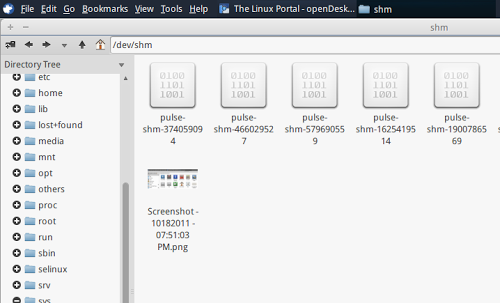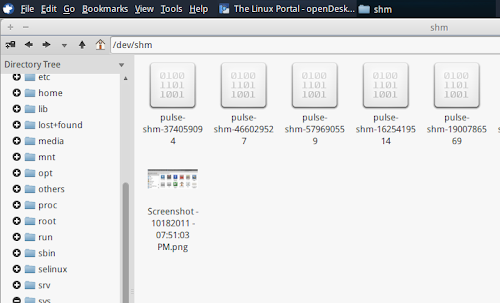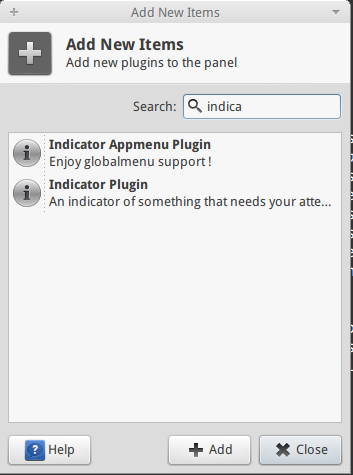In queste ultime release Canonical ha puntato molto sul migliorare lo spazio di lavoro eliminando inprimis il pannello inferiore e portando il menu delle applicazioni nel pannello questa funzionalità è anche indicata come AppMenu (o Global Menu). L’AppMenu per alcuni utenti è molto utile sopratutto se si utilizza un pc portatile o tablet o se utilizziamo applicazioni dove il menu è poco richiesto nelle operazioni.
Come abbiamo visto nelle scorse settimane possiamo attivare questa funzionalità anche su Kubuntu grazie al plama widget dedicato realizzato proprio dal team Canonical.
Da oggi possiamo utilizzare l’AppMenu o Global Menu anche su Xubuntu 11.10, con il quale avremo un nuovo Widget denominato appunto AppMenu Plugin il quale una volta integrato nel nostro pannello verrà inserito il menu delle applicazioni avviate.
Ecco come attivare l’AppMenu o GlobalMenu su Xubuntu 11.10 Oneiric.
Per attivare l’AppMenu o GlobalMenu su Xubuntu 11.10 Oneiric basta semplicemente avviare il terminale e digitare:
Scaricare le dipendenze necessarie:
sudo apt-get install indicator-appmenu appmenu-gtk appmenu-qt appmenu-gtk3
se vogliamo attivare AppMenu su Firefox e Thunderbird installiamo anche:
sudo apt-get install firefox-globalmenu thunderbird-globalmenu
Se abbiamo Xubuntu 11.10 32bit
wget http://dl.dropbox.com/u/964512/misc/xfce4-appmenu-plugin_0.10-1_i386.deb
sudo dpkg -i xfce4-appmenu-plugin_0.10-1_i386.deb
sudo apt-get install -f
Se abbiamo Xubuntu 11.10 64bit
sudo apt-get install ia32-libs
wget http://dl.dropbox.com/u/964512/misc/xfce4-appmenu-plugin_0.10-1_i386.deb
sudo dpkg -i –force-architecture xfce4-appmenu-plugin_0.10-1_i386.deb
sudo apt-get install -f
a questo punto andiamo sul pannello sul quale vogliamo aggiungere il menu e con il tasto destro andiamo su Pannello -> Aggiungi nuovi elementi e scegliamo Indicator AppMenu Plugin.